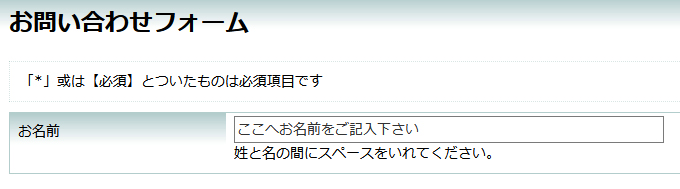メールフォームに、お名前や、電話番号などを記入できる 1行テキストエリア を設置できます
1行テキストエリアは、お名前や、電話番号など自由に項目設定いただけます。
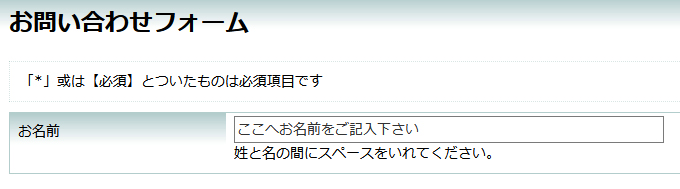
基本タイプ「テキスト」の追加
- 「▼タイプ選択」のプルダウンメニューから「テキスト」を選択して下さい。 プルダウンメニューの左側(デフォルトでは「項目名」と書かれている所です)をクリックして、お好きな項目名を記入して下さい。(今回は「お名前」と記入しました)
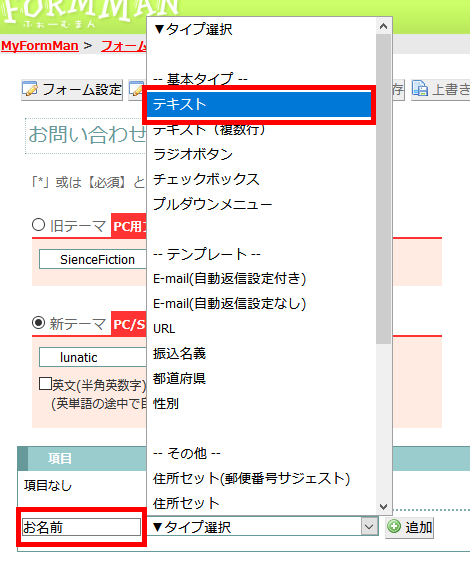
- この状態になりましたら「追加」というボタンを押して、項目を確定させてください。
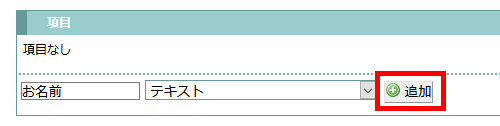
- うまく確定出来た場合は、以下のような画面となります。
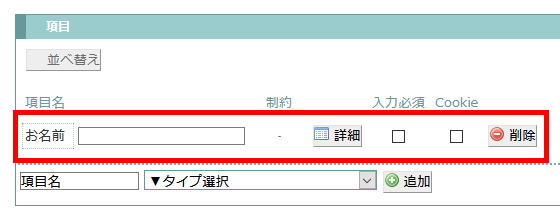
これで「1行記入分」のテキストエリアが完成しました。
しかし、「もうちょっとカスタマイズしたい」方は、「詳細」ボタンを押してください。 - 「詳細」ボタンをクリックすると、以下のような画面が出てきます。
ここで、この項目に注釈を追加したり、1行テキストフォームの長さを変更できます。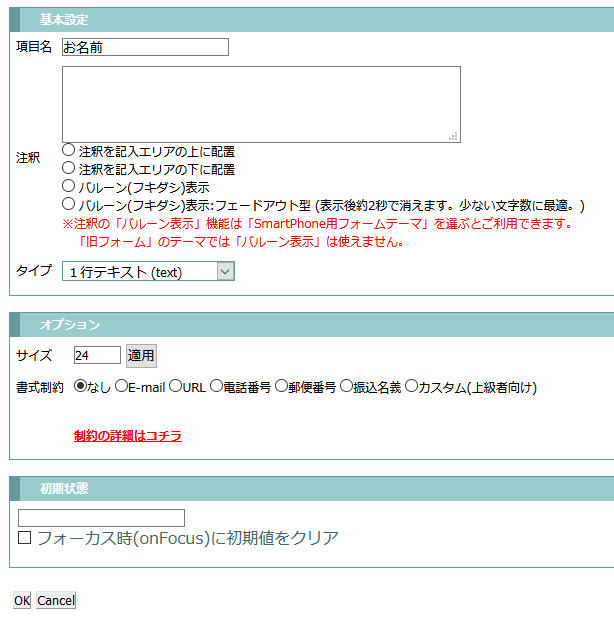
- (A)注釈を追加する場合は「注釈」のテキストエリアに表示したい注釈文を記入して表示したい場所を選択してください。
(B)テキストエリアの入力サイズを大きくしたい場合は「サイズ」の所で「30」等と半角数字を入れて「適用」を押してください。
「書式制約」の所では「英数字のみ記入」や「カタカナのみ記入」などの詳細設定も行えます。
(C)予めテキストエリアに「ここへお名前をご記入下さい」等と文言表示をさせたい場合は「初期状態」の所へお好きな文言を記入後、
□フォーカス時(onFocus)に初期値をクリア
の部分へチェックをつけてください。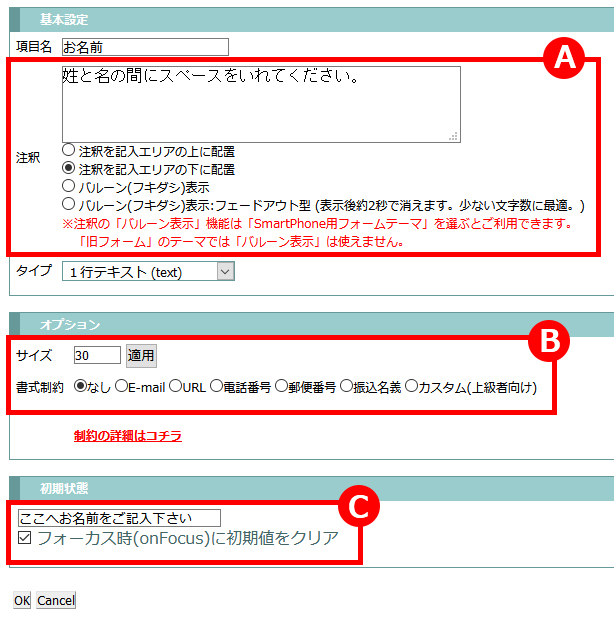
- 以上の記入が終わりましたら、一番下にある「OK」ボタンをクリックして設定を保存してください。
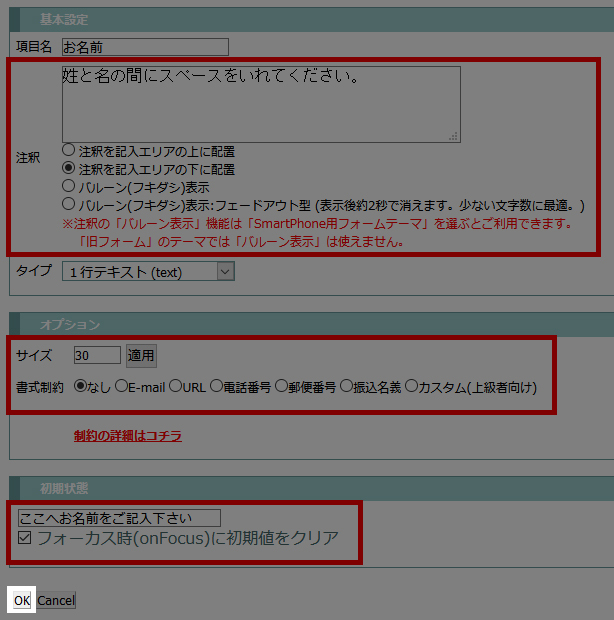
- OKボタンを押すとフォームの編集画面に戻り、設定した詳細が反映されていることを確認してください。
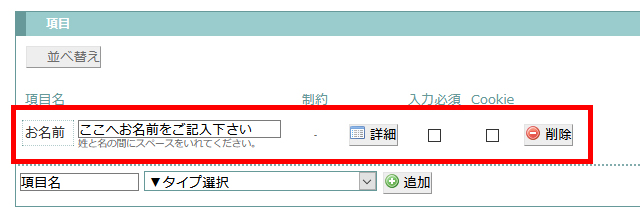
- 問題なければ、画面上にある「保存」または「上書き保存」ボタンを押して、メールフォーム全体を保存してください。

- メールフォームが設定通りになっているかご確認ください。